自 2011 年推出以来,Chromebook 与 Google 的其他系列产品一起成长,被誉为近年来最佳的便携式教育电脑系列之一。虽然 Chrome 操作系统的开发始终围绕着 Android 带来的变化,但两个平台之间几乎没有集成。
如今情况发生了变化,就像谷歌现在所做的那样释放Phone Hub – 该功能将您可能想要从 Android 手机直接访问的所有功能融合到 Chromebook 的屏幕上。在这篇文章中,我们将向您解释 Phone Hub 的全部内容、如何设置它以及如何在 Chromebook 上使用它。
Google 电话中心:这是什么?
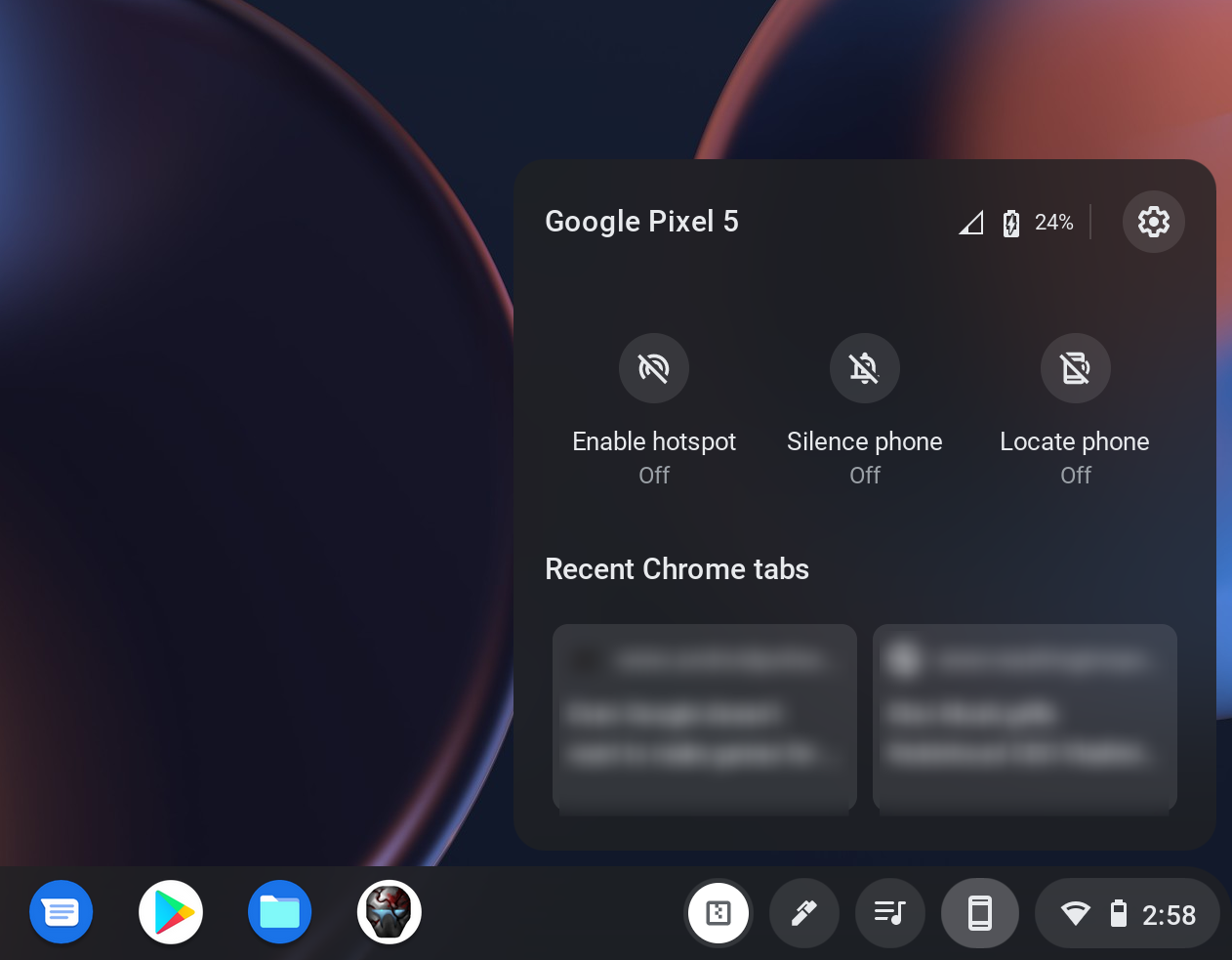
Phone Hub 是 Chromebook 上的内置控制中心,可让您直接在 Chromebook 上与智能手机的各个部分进行交互。该功能旨在节省您在拿起手机查看通知和消息时所花费的精力和时间。
Chromebook 的最新功能解决了 Mac 和 iPhone 用户多年来一直喜欢的问题。 Apple 生态系统中的用户将告诉您在两个设备之间复制和粘贴文本是多么容易,能够继续在 iPhone 和 Mac 之间使用应用程序,反之亦然,以及能够跨设备无缝共享文件。
虽然 Phone Hub 还处于初始阶段,但谷歌似乎走在正确的道路上,让那些已经拥有 Android 手机和 Chromebook 的人的生活变得更轻松。
您可以使用 Google Phone Hub 做什么?
当您的 Android 设备无法访问时,Google 最新的 Chrome 操作系统功能可让您在 Chromebook 上执行许多操作。以下是您可以在 Chrome 操作系统上使用 Google Phone Hub 执行的所有操作:
- 检查 Android 手机的电池状态
- 查看您手机的蜂窝网络信号有多好
- 打开手机的移动热点
- 远程启用 Android 上的静音模式
- 从 Chromebook 跟踪您手机的位置
- 直接在 Chrome 操作系统上打开最近使用的浏览器标签页
- 检查您的通知并回复它们
- 使用附近共享在 Chromebook 和 Android 设备之间共享文件 [即将推出]
- 将您的 Chromebook 连接到您之前在 Android 手机上连接的网络,无需输入凭据 – Wi-Fi 同步 [即将推出]
你需要什么来使用它?
为了充分利用 Phone Hub,您需要注意以下事项:
- 一台 Chromebook 和一部 Android 手机,绝对是!
- 要使用此功能,您的 Chromebook 需要安装 M89 Chrome 操作系统更新。要更新 Chrome 操作系统,请打开 Chromebook 上的 Chrome 操作系统设置,然后转至关于 Chrome 操作系统 > Google Chrome 操作系统 > 检查更新。
- 确保您的 Chromebook 和 Android 设备使用相同的 Google 帐户。
如何在 Chromebook 上设置 Phone Hub
在 Chromebook 上使用新功能之前,请务必在 Chromebook 上启用 Phone Hub。按照下面提到的步骤将您的 Chrome 操作系统设备连接到 Android 手机,然后正确设置它们。
将您的手机连接到 Chromebook
要将手机连接到 Chromebook,请单击屏幕右下角的 Chromebook 书架,以便显示“快速设置”窗口。
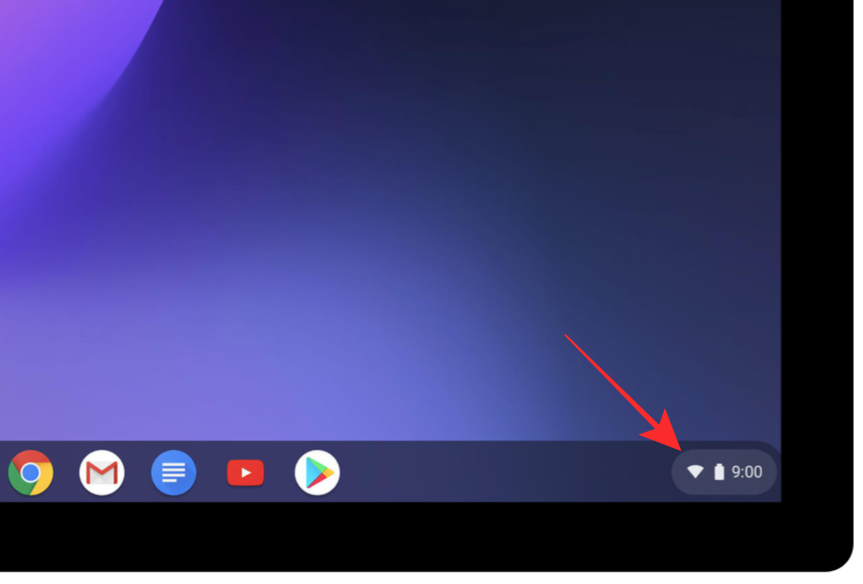
在“快速设置”面板中,单击齿轮图标以打开“Chrome 操作系统设置”。

当 Chrome 操作系统设置窗口出现时,从左侧边栏中选择“已连接的设备”选项卡。在“连接的设备”部分下,单击“Android 手机”框中的“设置”选项。
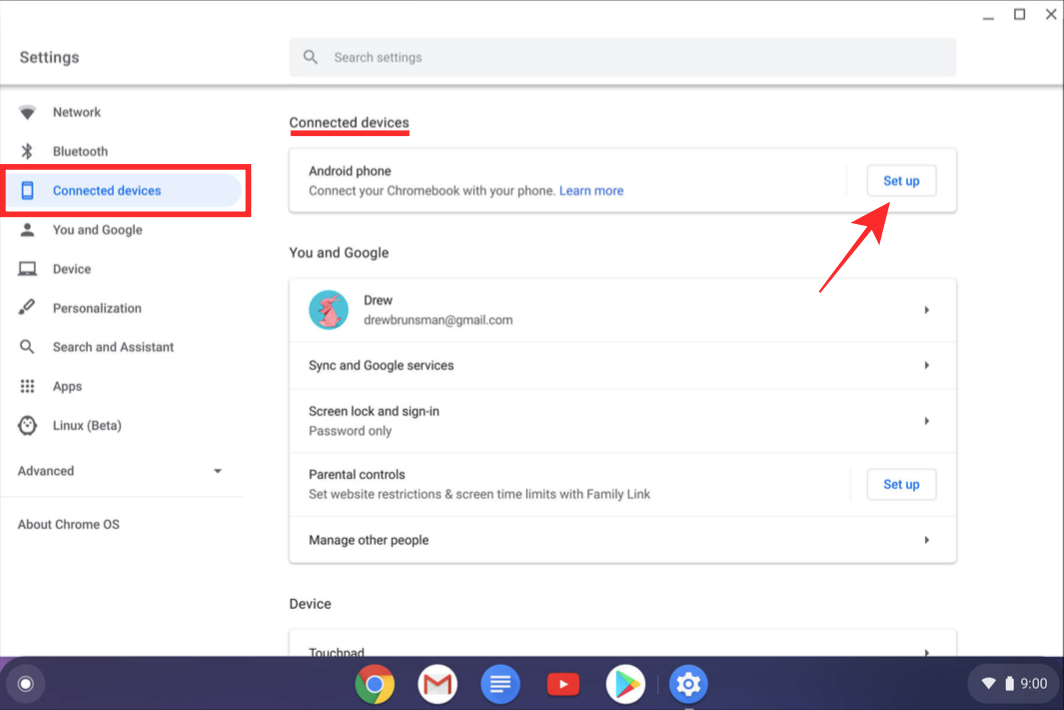
Chrome 操作系统设置顶部将显示一个新的弹出窗口,要求您选择要与 Chromebook 连接的 Android 设备。通过在“选择设备”部分下单击来选择您要连接的手机。选择手机后,单击右下角的“接受并继续”按钮。

现在系统会要求您输入 Google 帐户的密码。在相关框中输入密码,然后单击右下角的“完成”按钮。
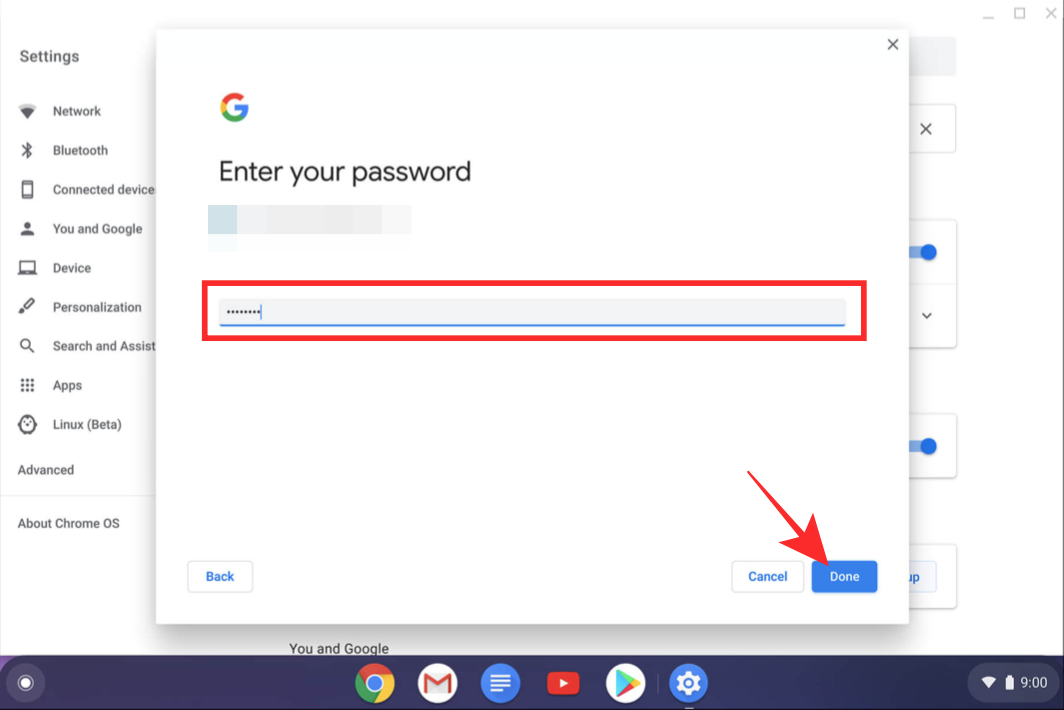
您现在已成功将 Android 手机连接到 Chromebook。
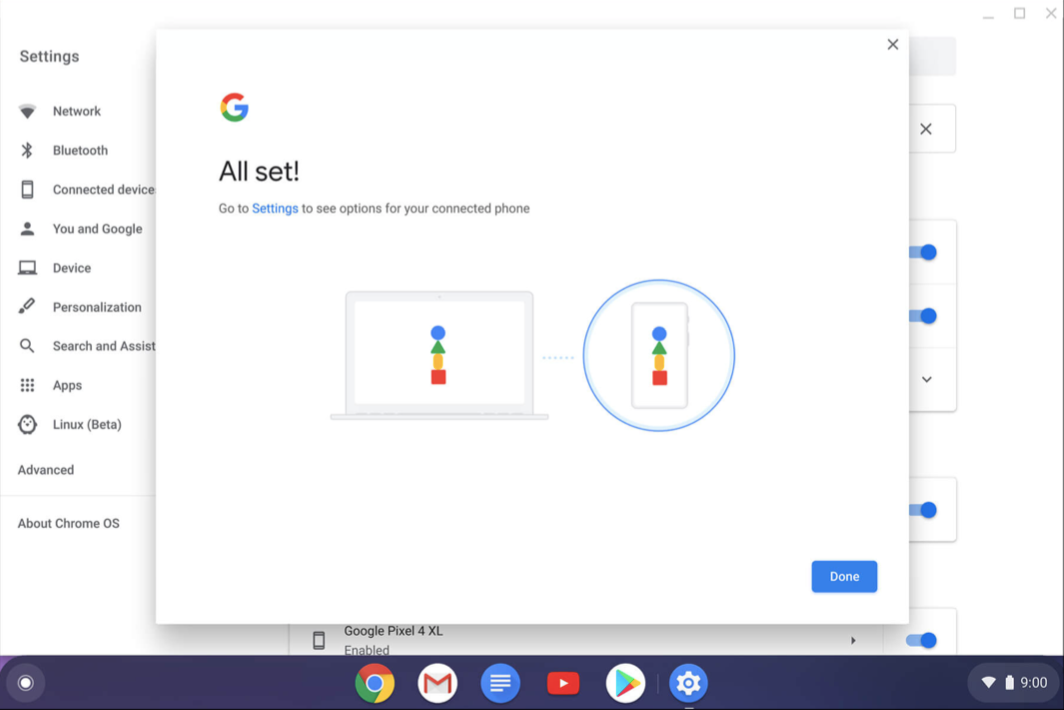
在 Chromebook 上启用电话中心
在 Chromebook 和 Android 之间建立连接后,您可以继续启用该功能。为此,请按照上述步骤操作,转至“快速设置”>“已连接设备”,进入“已连接设备”部分。
在“已连接的设备”部分中,您应该能够看到通过上述步骤连接的手机的名称。单击手机名称即可访问可用功能。

在此屏幕上,打开“电话集线器”旁边的开关。

执行此操作后,您现在应该会在 Chromebook 搁架的右下角看到一个电话图标。
(可选)强制启用 Google Phone Hub
如果您还没有看到电话图标,或者您根本看不到“已连接设备”部分中的“电话集线器”选项,则很可能该功能尚未在您的设备上推出。但不用担心,仍然有一种方法可以在您的 Chromebook 上使用该功能。
您可以使用浏览器上的 Chrome 标志在 Chromebook 上强制启用 Phone Hub。为此,首先打开 Chrome 浏览器窗口,在顶部地址栏输入“chrome://flags#enable-phone-hub”,然后按键盘上的 Enter 键。
在“启用电话集线器”的可用选项列表中,选择“已启用”。
Chrome 将提示您重新启动以应用更改。单击底部的“重新启动”按钮即可完成该过程。
您应该能够在“连接的设备”部分中看到“电话集线器”选项。请按照前面部分中提到的说明继续启用该功能。
如何在 Chromebook 上使用 Phone Hub
在 Chromebook 上启用 Phone Hub 后,您就可以开始使用其所有功能。
检查手机的电池和网络状态

当您打开 Phone Hub 时,您可以直接单击 Chromebook 搁架上的电话图标来检查设备的网络和电池状态。
单击电话符号后,电话集线器应弹出在屏幕的右下角。在 Phone Hub 的顶部,您应该能够看到网络状态和电池百分比以及设备名称。
启用手机热点

您的 Chromebook 还允许您访问手机的热点设置,以便您可以远程启用它。为此,请单击 Chromebook 架上的电话图标,然后单击电话集线器弹出窗口中的“启用热点”图块。
启用热点后,Phone Hub 内的热点图块将会亮起,表明该选项已打开。您可以选择将 Chromebook 或任何其他设备连接到此热点。
将手机调至静音模式

启用 Phone Hub 后,您可能不希望收到手机上发生的所有事情的通知,无论是来电、消息还是您可以不做的随机通知。在这些情况下,将手机调至静音模式最适合您,并防止您在工作时分心。
借助 Chrome 操作系统的新功能,您可以从 Chromebook 远程使 Android 设备静音。为此,请单击 Chromebook 架上的电话图标,然后单击“使电话静音”选项(带有响铃图标的选项)。
当您选择此选项时,铃声图标将亮起,表示您的手机已静音。
找到您的手机
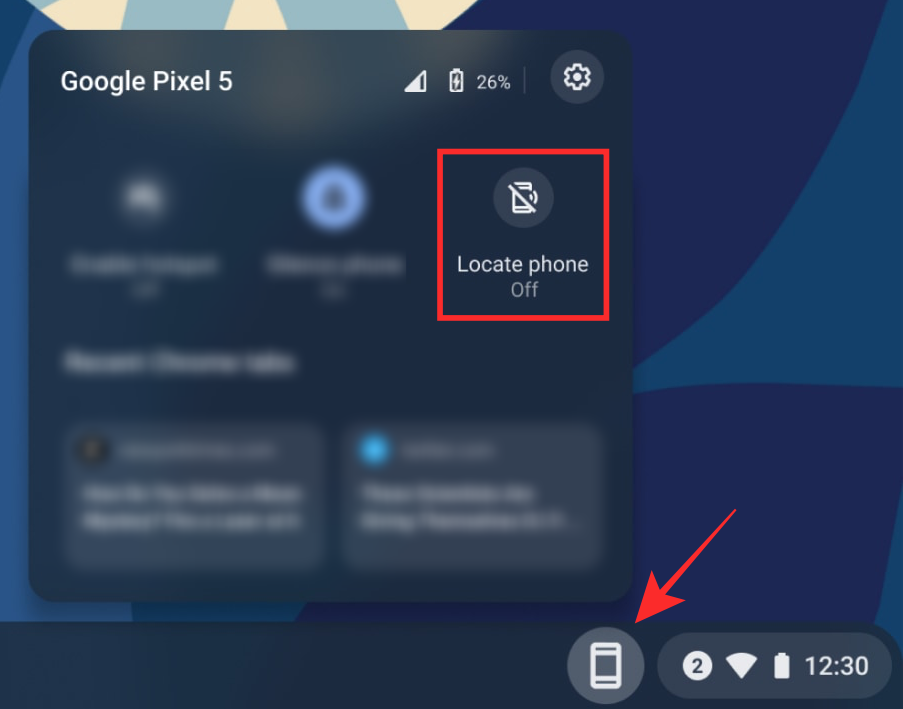
为了与苹果 Mac 和 iPhone 的无缝性竞争,谷歌现在允许您使用 Chromebook 跟踪您的 Android 手机。这意味着,当您将 Android 连接到 Chrome 操作系统设备并打开 Phone Hub 时,您可以从 Chromebook 主动定位您的手机。
您可以使用 Chromebook 上的设备跟踪功能,方法是单击 Chromebook 搁架上的手机图标,然后从弹出窗口中选择“查找手机”磁贴。
查看并打开最近的浏览器选项卡
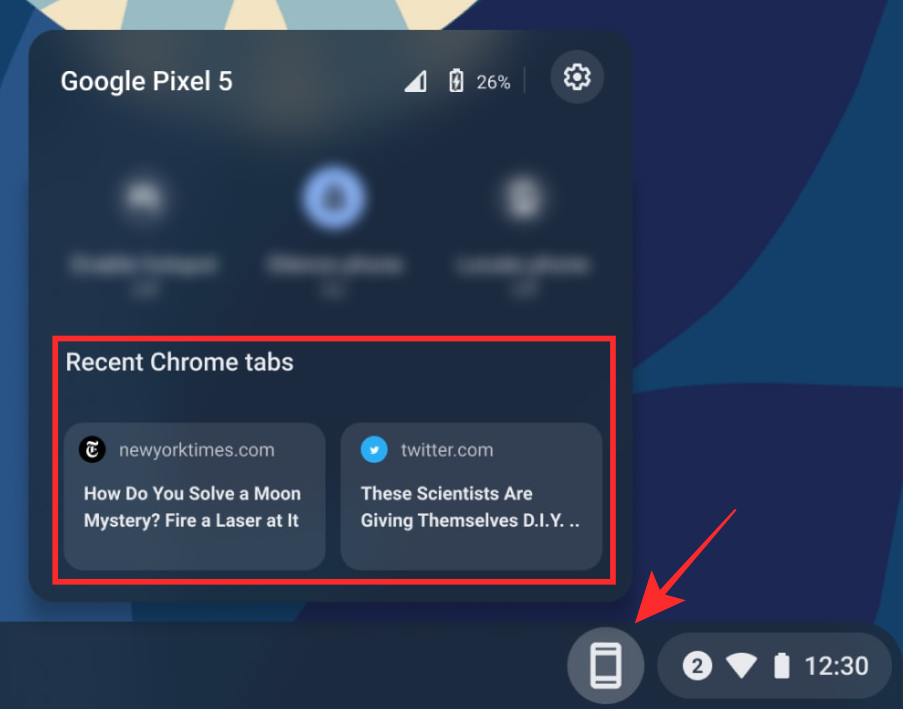
如果您可以在 Android 和 Chromebook 上无缝地继续阅读文章,而无需在设备之间切换时再次输入页面地址,那不是很好吗?现在可以实现这一点,因为您可以使用 Phone Hub 直接在 Chrome 操作系统上浏览您最近在手机上访问过的页面。
为此,只需单击 Chromebook 书架上的手机图标,然后单击 Phone Hub 屏幕内“最近使用的 Chrome 标签页”部分下访问的最后几个网页。
您需要知道这需要您在 Android 设备上使用 Google Chrome,这一点很重要。使用手机上的任何其他浏览器应用程序都无法使用此功能。
从您的手机获取通知
也许Phone Hub最大的亮点功能是它可以将您手机的所有通知广播到您的Chromebook上,并让您实时交互或回复它们。每当您收到通知时,所有通知都将以最小的方式复制到 Phone Hub 屏幕内。
将手机连接到 Chromebook 并启用 Phone Hub 后不久,您应该能够在 Phone Hub 屏幕内看到一条提示,要求您进行设置。单击“设置”按钮即可开始。
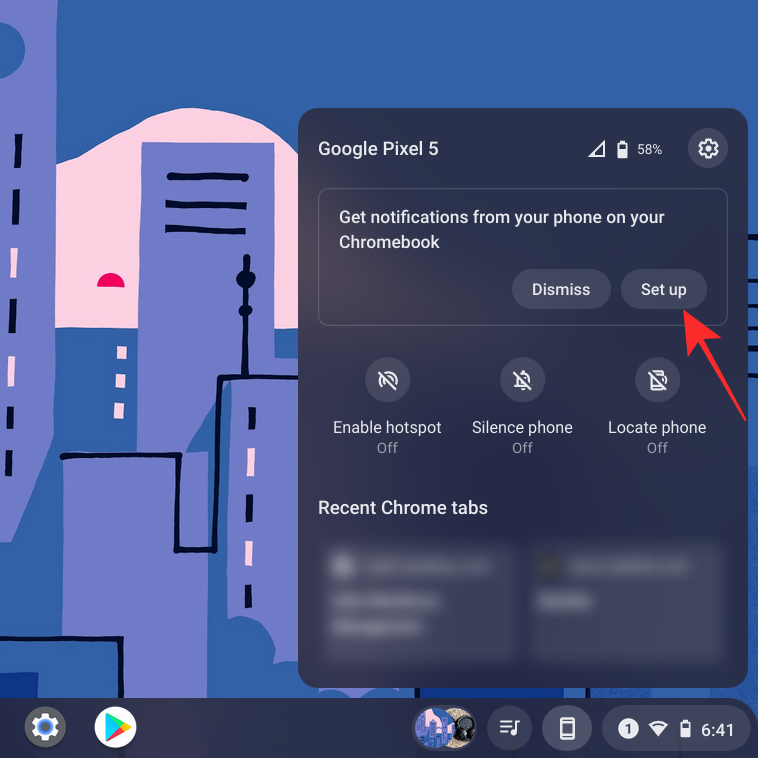
将弹出一个新窗口,向您显示该功能的全部内容。单击窗口右下角的“开始”按钮。
为此,您需要确保:
- 您的手机(已解锁)和 Chromebook 非常接近
- 两台设备均启用蓝牙和 WiFi
当一切检查完毕后,您将在 Android 设备上收到一条提示,询问您是否允许在 Chromebook 上访问来自手机的通知。点击 Android 上的“打开通知”按钮即可完成设置过程。
您手机的提醒现在将镜像到您的 Chromebook 上。您可以单击其中任何一个来与它们交互,也可以直接回复消息,而无需使用您的 Android 设备。
如何切换 Phone Hub 功能
对于那些拥有 Chromebook 的人来说,Phone Hub 应该是一个福音,但如果您不使用其中的某些功能,那么您可以禁用它们,这样 UI 就不会变得混乱。
您可以通过打开 Chrome 操作系统设置屏幕,然后转至已连接设备 > 您的设备 > Phone Hub 来禁用或启用 Phone Hub 内的功能。

在此屏幕上,您可以根据您认为需要使用的开关来打开或关闭开关。
如何在 Chromebook 上禁用 Phone Hub
如果 Chromebook 上的最新功能不让您感兴趣,那么您可以简单地禁用 Chromebook 上的 Phone Hub。为此,请转至 Chrome 操作系统设置 > 连接的设备 > 您的设备,然后关闭“电话集线器”旁边的开关。
这应该会从 Chromebook 底部的搁架中删除电话图标。
无法使用 Google Phone Hub?以下是修复方法
如果您无法使用 Chromebook 访问 Phone Hub 功能,您应该查看以下步骤,以便轻松解决问题。
- 删除两台设备上通过蓝牙进行的配对。谷歌表示,如果您之前通过蓝牙将手机和 Chromebook 配对,Phone Hub 可能无法工作。
- 确保 Chromebook 和 Android 上的蓝牙均已打开,以便 Phone Hub 正常运行。
- 关闭手机的蓝牙,然后再次打开。
- 检查两台设备是否连接到同一 WiFi 网络。
- 验证Chromebook和Android手机是否使用同一个Google帐户登录。
- 确保您的手机和 Chromebook 已更新至最新版本。
- 如果不起作用,请重新启动 Chromebook。
这就是有关 Chromebook 上的 Google Phone Hub 的全部信息。
有关的

